Jak skonfigurować pocztę e-mail w Cloudways Hosting
Opublikowany: 2023-05-12Masz problem z konfiguracją poczty e-mail w Cloudways? Jesteśmy z Tobą. W tym przewodniku pokażemy, jak skonfigurować konta e-mail za pomocą platformy Cloudways.
Cloudways z Rackspace to proces , który pozwala skonfigurować Rackspace jako dostawcę poczty e-mail dla domeny hostowanej na Cloudways, zarządzanej platformie hostingowej w chmurze.
Rackspace to popularny dostawca hostingu poczty e-mail, znany ze swoich niezawodnych i bezpiecznych usług e-mail. W tym przewodniku przedstawimy obszerne wprowadzenie do konfigurowania poczty e-mail w Cloudways z Rackspace.
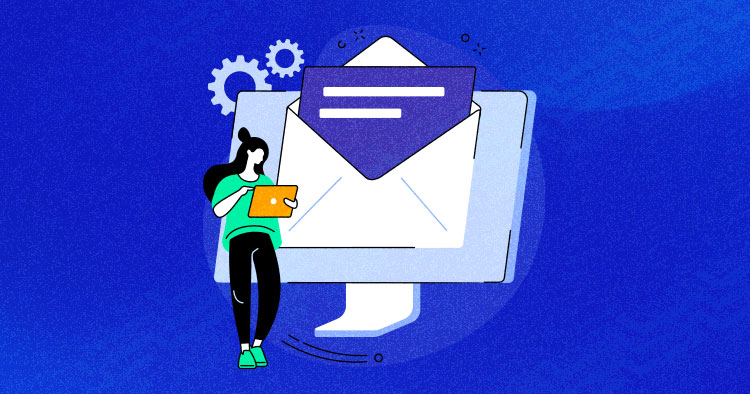
Omówimy wymagane kroki, w tym rejestrację konta e-mail, uzyskiwanie dostępu do ustawień poczty e-mail, aktualizację rekordów DNS w Cloudways, weryfikację własności domeny w Rackspace, konfigurowanie ustawień klienta poczty e-mail i testowanie funkcjonalności poczty e-mail.
Zagłębmy się w szczegóły i dowiedzmy się, jak skonfigurować pocztę e-mail w Cloudways!
Zalety poczty e-mail w Cloudways
Korzyści z konfiguracji poczty e-mail w Cloudways
Konfigurowanie poczty e-mail w Cloudways, zarządzanej platformie hostingowej w chmurze, ma kilka zalet. Oto kilka kluczowych zalet:
1. Adres e-mail domeny niestandardowej:
Dzięki Cloudways możesz skonfigurować niestandardowe adresy e-mail z własną nazwą domeny, na przykład „[email protected]”. Niestandardowy adres e-mail w domenie nadaje Twojej komunikacji profesjonalny charakter i pomaga budować wiarygodność marki.
2. Łatwe zarządzanie domeną:
Cloudways zapewnia przyjazny dla użytkownika interfejs do zarządzania ustawieniami domeny, w tym rekordami DNS, które są niezbędne do konfiguracji poczty e-mail. Możesz łatwo dodawać, modyfikować lub usuwać rekordy DNS, aby efektywnie konfigurować konta e-mail i zarządzać nimi.
3. Wybór dostawców poczty e-mail:
Cloudways pozwala wybierać spośród różnych dostawców poczty e-mail w celu skonfigurowania poczty e-mail, w zależności od wymagań.
Daje to elastyczność w wyborze dostawcy poczty e-mail, który najlepiej odpowiada Twoim potrzebom pod względem funkcji, cen i niezawodności.
4. Zwiększone bezpieczeństwo poczty e-mail:
Cloudways poważnie traktuje bezpieczeństwo i zapewnia solidne środki bezpieczeństwa dla Twoich kont e-mail. Obejmuje to takie funkcje, jak szyfrowanie SSL, filtrowanie spamu i skanowanie antywirusowe w celu ochrony komunikacji e-mail przed cyberzagrożeniami.
5. Bezproblemowa integracja:
Konfigurowanie poczty e-mail w Cloudways jest bezproblemowe, ponieważ możesz łatwo zintegrować wybranego dostawcę poczty e-mail z domeną hostowaną w Cloudways.
Zapewnia to płynną komunikację między Twoją witryną a kontami e-mail i upraszcza proces konfiguracji.
6. Skalowalność i wydajność:
Cloudways oferuje skalowalne rozwiązania hostingowe w chmurze, które pozwalają łatwo zarządzać rozwojem kont e-mail w miarę rozwoju firmy.
Zapewnia zoptymalizowane konfiguracje serwerów i opcje buforowania, zapewniając szybkie i niezawodne działanie poczty e-mail.
7. Niezawodne wsparcie:
Cloudways zapewnia całodobową obsługę klienta za pośrednictwem różnych kanałów, w tym czatu na żywo, biletów i bazy wiedzy. Ich zespół wsparcia może pomóc we wszelkich kwestiach technicznych związanych z konfiguracją poczty e-mail w Cloudways i zarządzaniem nią.
Postępuj zgodnie z tymi metodami, aby skonfigurować pocztę e-mail-
Łatwe sposoby konfiguracji poczty e-mail w Cloudways
Konfiguracja poczty e-mail w Cloudways za pomocą Rackspace obejmuje kilka kroków, aby skonfigurować Rackspace jako dostawcę poczty e-mail i połączyć go z domeną hostowaną w Cloudways.
Oto przewodnik krok po kroku dotyczący konfiguracji poczty e-mail:
Skonfiguruj pocztę e-mail w Cloudways za pomocą Rackspace
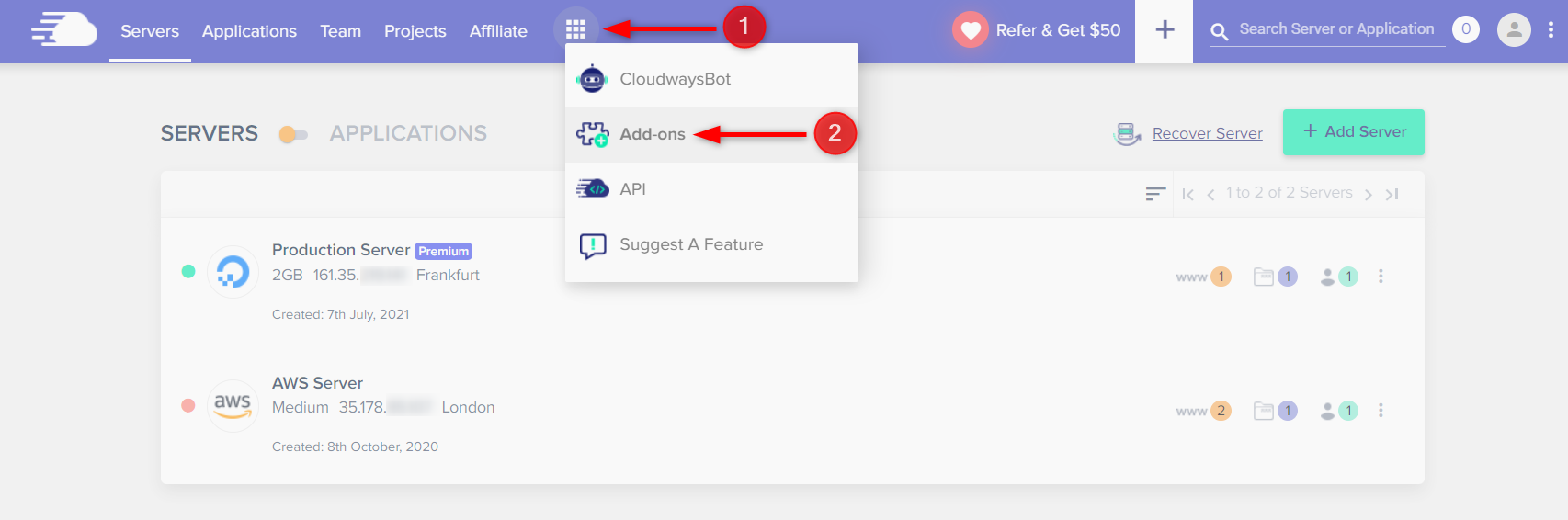
Krok 1: Zarejestruj konto e-mail Rackspace
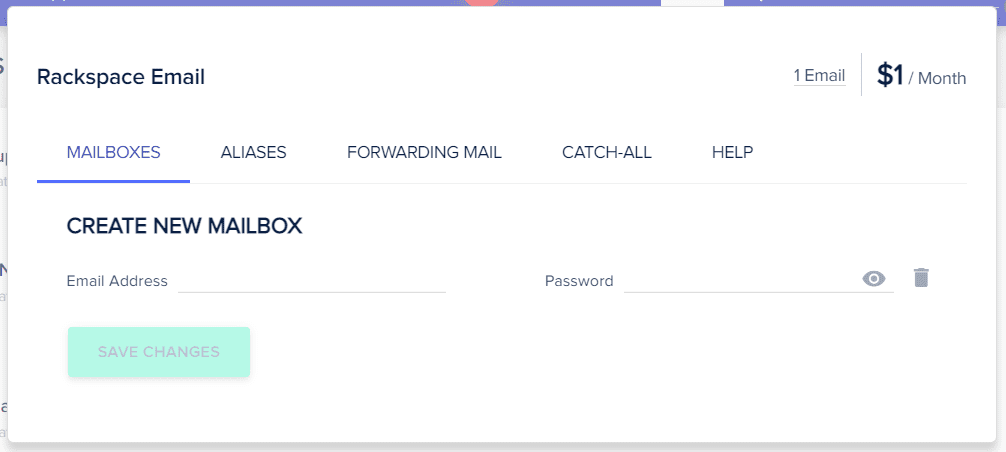
- Przejdź do witryny Rackspace (https://www.rackspace.com/email-hosting) i zarejestruj konto e-mail Rackspace.
- Postępuj zgodnie z instrukcjami, aby wybrać plan, skonfigurować konto e-mail i utworzyć adresy e-mail dla swojej domeny.
Krok 2 : Uzyskaj dostęp do ustawień e-mail Rackspace
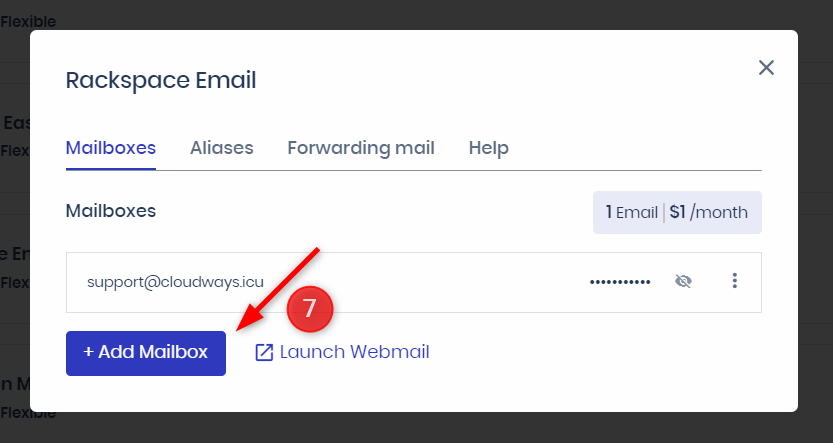
- Po skonfigurowaniu konta e-mail Rackspace zaloguj się do panelu sterowania Rackspace (https://cp.rackspace.com/).
- Przejdź do zakładki „Domeny” i wybierz swoją domenę z listy domen powiązanych z Twoim kontem Rackspace.
- Kliknij zakładkę „E-mail”, a następnie kliknij „Dodaj skrzynkę pocztową”, aby utworzyć skrzynkę pocztową dla swojej domeny.
Krok 3: Zaktualizuj rekordy DNS w Cloudways

- Zaloguj się na swoje konto Cloudways i przejdź do sekcji „Zarządzanie domeną”.
- Kliknij nazwę swojej domeny, a następnie kliknij kartę „Ustawienia DNS”.
- W sekcji „Dodaj nowy rekord DNS” dodaj rekordy MX (Mail Exchange) dostarczone przez Rackspace dla Twojej domeny. Rekordy te określają ustawienia serwera poczty e-mail Rackspace do otrzymywania wiadomości e-mail dla Twojej domeny. Zazwyczaj rekordy MX wyglądają mniej więcej tak: Typ rekordu: Host MX: (pozostaw puste lub wpisz „@”) Priorytet: (dostarczony przez Rackspace) Serwer poczty: (dostarczony przez Rackspace)
- Zapisz ustawienia DNS.
Krok 4: Zweryfikuj własność domeny w Rackspace
- Rackspace może wymagać zweryfikowania własności domeny przez dodanie rekordu TXT lub CNAME do ustawień DNS domeny.
- Postępuj zgodnie z instrukcjami dostarczonymi przez Rackspace, aby zakończyć proces weryfikacji własności domeny.
Krok 5: Skonfiguruj ustawienia klienta poczty e-mail
- Po zaktualizowaniu rekordów DNS i zweryfikowaniu własności domeny możesz skonfigurować swojego klienta poczty e-mail (takiego jak Outlook, Thunderbird itp.), aby łączył się z kontem e-mail Rackspace.
- Zapoznaj się z dokumentacją Rackspace lub instrukcjami konfiguracji, aby znaleźć prawidłowe ustawienia serwera, w tym adresy serwera przychodzącego i wychodzącego, porty i metody uwierzytelniania.
- Wprowadź ustawienia serwera w kliencie poczty e-mail i postępuj zgodnie z instrukcjami, aby zakończyć konfigurację konta e-mail.
Krok 6: Przetestuj i rozwiąż problemy
- Po skonfigurowaniu konta e-mail Rackspace i skonfigurowaniu klienta poczty dokładnie przetestuj funkcjonalność poczty e-mail, aby upewnić się, że działa ona zgodnie z oczekiwaniami.
- Wysyłaj i odbieraj testowe wiadomości e-mail, sprawdzaj, czy nie występują błędy lub problemy, i w razie potrzeby rozwiązuj problemy. W razie potrzeby skontaktuj się z pomocą techniczną Rackspace.
Konfiguracja poczty e-mail SMTP w Cloudways
Oto przewodnik krok po kroku, jak skonfigurować pocztę e-mail SMTP w Cloudways:
Krok 1 : Zaloguj się na swoje konto Cloudways
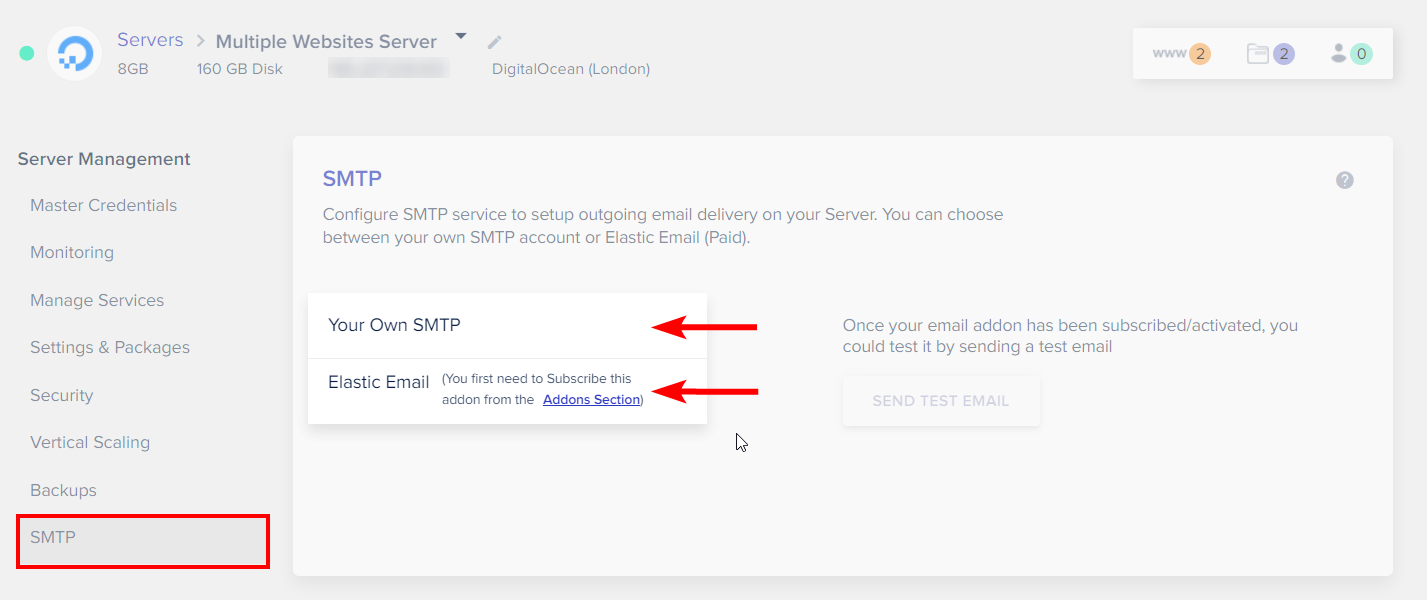
- Wejdź na stronę Cloudways (https://www.cloudways.com/) i kliknij „Zaloguj się” w prawym górnym rogu.
- Wprowadź swój adres e-mail i hasło, a następnie kliknij „Zaloguj się”, aby uzyskać dostęp do konta Cloudways.
Krok 2 : Uzyskaj dostęp do dodatku SMTP
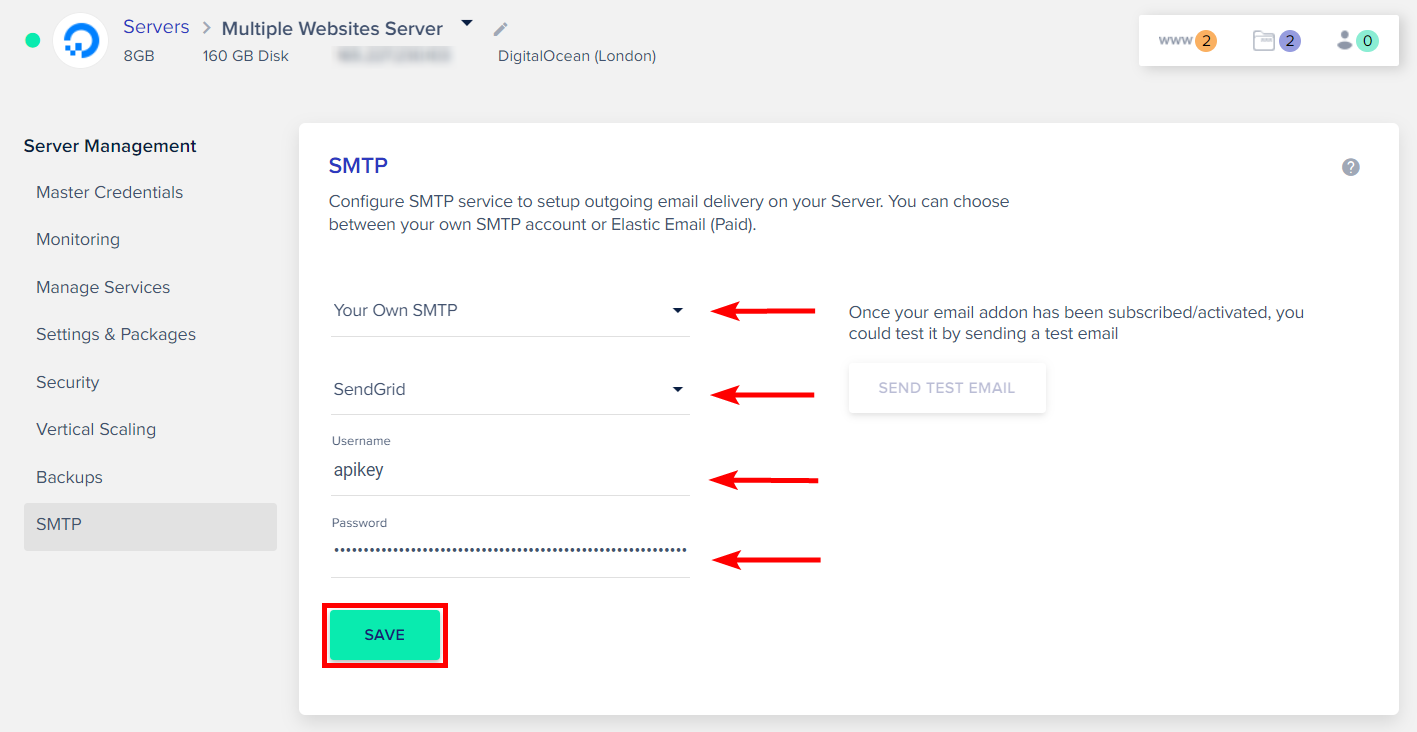
- Po zalogowaniu kliknij docelowy serwer/aplikację na liście serwerów/aplikacji na pulpicie nawigacyjnym Cloudways.
- W menu po lewej stronie kliknij „Dodatki”, a następnie wybierz „SMTP” z menu rozwijanego.
Krok 3 : Zainstaluj i aktywuj dodatek SMTP
- Kliknij przycisk „Aktywuj dodatek SMTP”, aby zainstalować i aktywować dodatek SMTP dla swojego serwera/aplikacji.
Krok 4 : Skonfiguruj ustawienia SMTP
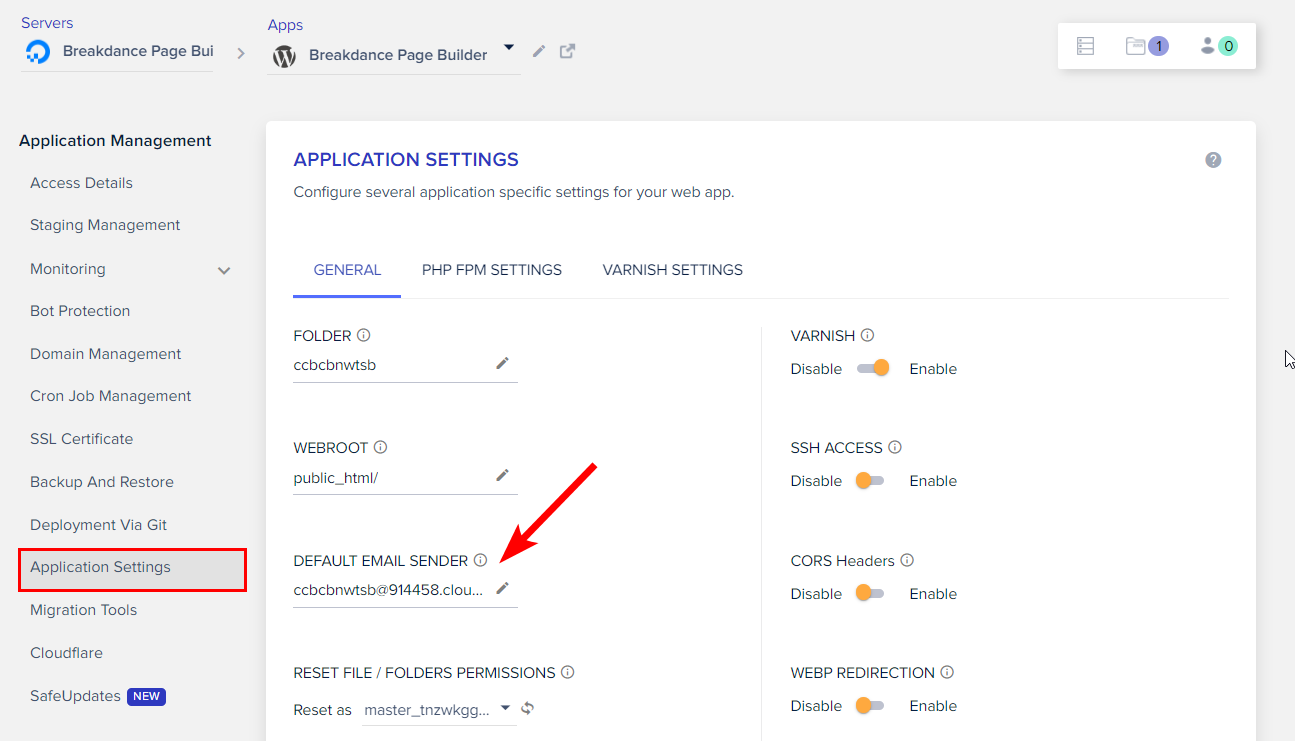
- Po aktywowaniu dodatku SMTP na ekranie zobaczysz ustawienia SMTP.
- Zanotuj hosta SMTP, port SMTP, nazwę użytkownika SMTP i hasło SMTP. Te ustawienia będą potrzebne do skonfigurowania aplikacji lub wtyczki do wysyłania wiadomości e-mail.
- Opcjonalnie możesz włączyć szyfrowanie SSL/TLS w celu bezpiecznej transmisji e-maili.
Krok 5 : Skonfiguruj swoją aplikację lub wtyczkę
- W zależności od aplikacji lub wtyczki, której używasz do wysyłania wiadomości e-mail, przejdź do strony ustawień lub konfiguracji związanej z ustawieniami poczty e-mail.
- Wprowadź hosta SMTP, port SMTP, nazwę użytkownika SMTP i hasło SMTP, które zanotowałeś w ustawieniach dodatku Cloudways SMTP.
- Jeśli szyfrowanie SSL/TLS jest włączone, upewnij się, że wybrałeś odpowiednią opcję szyfrowania (taką jak SSL lub TLS) w swojej aplikacji/wtyczce.
- Zapisz ustawienia.
Krok 6 : Przetestuj wysyłanie wiadomości e-mail
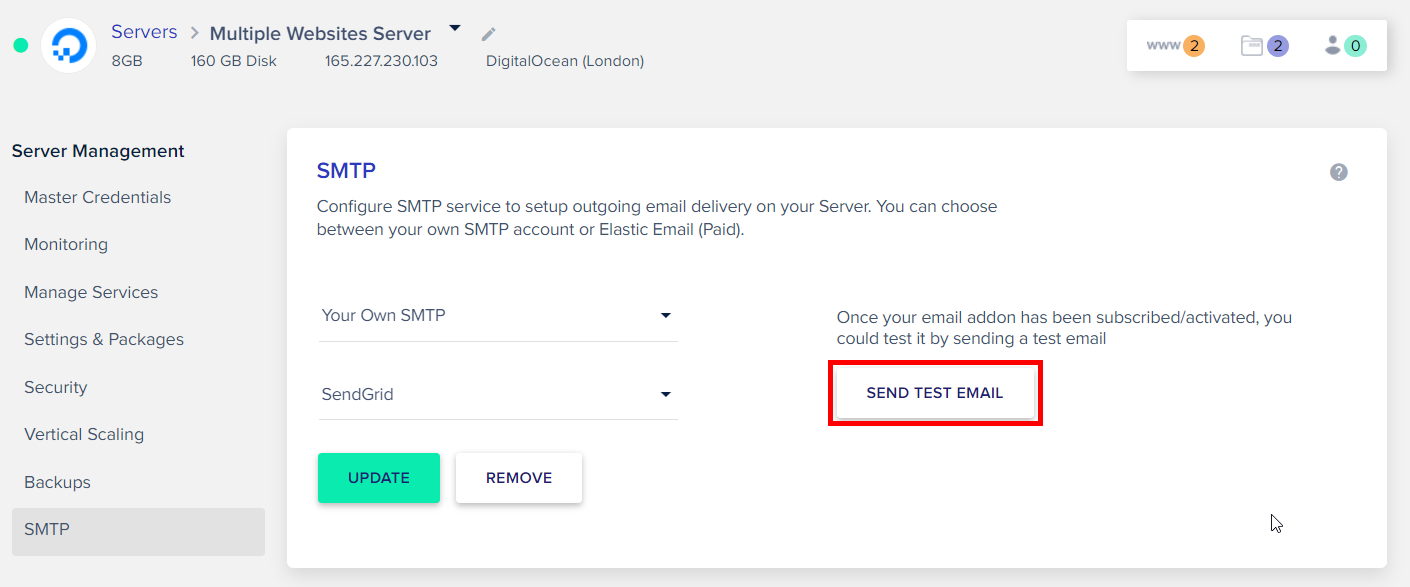
- Po skonfigurowaniu ustawień SMTP w aplikacji lub wtyczce wyślij testową wiadomość e-mail, aby sprawdzić, czy konfiguracja działa poprawnie.
- Sprawdź skrzynkę odbiorczą adresu e-mail odbiorcy, aby potwierdzić, że wiadomość testowa została pomyślnie dostarczona.
Nasza opinia-
Wniosek – skonfiguruj pocztę e-mail w Cloudways 2023
Konfigurowanie poczty e-mail w Cloudways można wykonać za pomocą dostawcy poczty e-mail, takiego jak Rackspace, Google Workspace lub Microsoft Office 365 , lub za pomocą dodatku Cloudways SMTP.
Obie metody mają swoje zalety i można je skonfigurować do wysyłania wiadomości e-mail z Twojej domeny hostowanej na Cloudways.
Korzystanie z usług dostawcy poczty e-mail oferuje takie funkcje, jak zaawansowane zarządzanie pocztą e-mail, niezawodne filtrowanie spamu oraz dostęp do interfejsów poczty internetowej i klientów poczty e-mail.
Wymaga skonfigurowania ustawień DNS w celu kierowania ruchu poczty e-mail na serwery dostawcy poczty e-mail i postępowania zgodnie z ich szczegółowymi instrukcjami w celu skonfigurowania kont e-mail.
Korzystanie z dodatku Cloudways SMTP umożliwia wysyłanie wiadomości e-mail bezpośrednio przez serwer Cloudways przy użyciu protokołu SMTP.
Wymaga zainstalowania i aktywacji dodatku SMTP, skonfigurowania ustawień SMTP w aplikacji lub wtyczce oraz wysłania testowych wiadomości e-mail w celu zweryfikowania konfiguracji.
Konfigurując pocztę e-mail w Cloudways, możesz mieć profesjonalny adres e-mail z własną nazwą domeny, co umożliwia wysyłanie i odbieranie wiadomości e-mail przy użyciu kont e-mail w Twojej domenie.
Sprawdź też to:
Utwórz subdomenę w Cloudways: przewodnik krok po kroku
Zapytania związane z tym postem-
Często zadawane pytania — skonfiguruj pocztę e-mail w Cloudways
Tutaj dodaliśmy kilka często zadawanych pytań dotyczących tego posta.
Czy mogę używać niestandardowej domeny dla mojego konta e-mail Cloudways?
Tak, możesz użyć niestandardowej domeny dla swojego konta e-mail Cloudways. Podczas procesu konfiguracji poczty e-mail w Cloudways możesz określić swoją niestandardową domenę jako adres e-mail (np. [email protected]), a Cloudways utworzy konto e-mail powiązane z tą niestandardową domeną.
Czy mogę utworzyć wiele kont e-mail w Cloudways?
Tak, możesz utworzyć wiele kont e-mail w Cloudways. Możesz utworzyć wiele kont e-mail dla różnych domen lub subdomen powiązanych z Twoją aplikacją Cloudways.
Czy mogę używać szyfrowania SSL/TLS dla mojego konta e-mail Cloudways?
Tak, Cloudways obsługuje szyfrowanie SSL/TLS dla kont e-mail. Oprogramowanie klienckie poczty e-mail można skonfigurować tak, aby korzystało z szyfrowania SSL/TLS dla serwerów poczty przychodzącej i wychodzącej w celu zapewnienia bezpiecznej komunikacji.
Co powinienem zrobić, jeśli napotkam problemy z konfiguracją poczty e-mail w Cloudways?
Jeśli napotkasz problemy z konfiguracją poczty e-mail w Cloudways.
Czy mogę skonfigurować przekazywanie wiadomości e-mail w Cloudways?
Tak, możesz skonfigurować przekazywanie wiadomości e-mail w Cloudways. Możesz skonfigurować reguły przekazywania wiadomości e-mail dla swoich kont e-mail z panelu zarządzania kontem e-mail Cloudways. Możesz przekazywać przychodzące wiadomości e-mail na inne adresy e-mail, co pozwala odbierać wiadomości e-mail z wielu kont.
